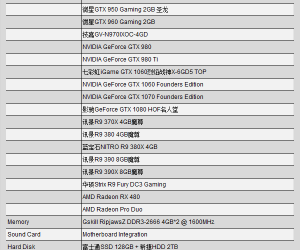怎样删除电脑最近打开的文件夹 Windows7下如何删除最近打开的文件记录
发布时间:2017-02-04 10:46:31作者:知识屋
怎样删除电脑最近打开的文件夹 Windows7下如何删除最近打开的文件记录 每当我们打开一个文档的时候,Widow就会默认记录这些文档的打开历史,当然这给我们带来了方便,同时也有一些隐私的问题,那么怎样删除电脑最近打开的文件或文件夹?下面小编就为大家详细介绍一下,有需要的朋友可以过来参考一下,希望能帮到大家。
方法/步骤
我们可以定位到“Recent”目录下,并删除下面的所有文件:
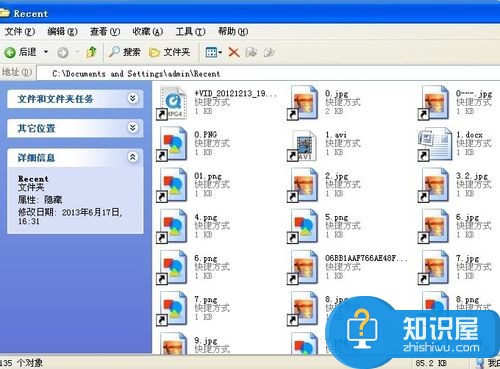
然后我们就可以看到“开始”菜单下“我最近打开的文档”是空的了:
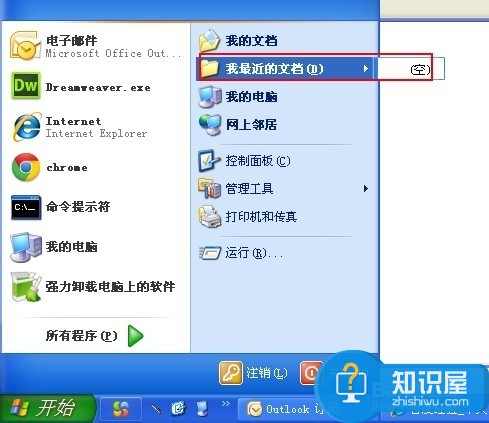
或者右击任务栏空白地方,选择“属性”:
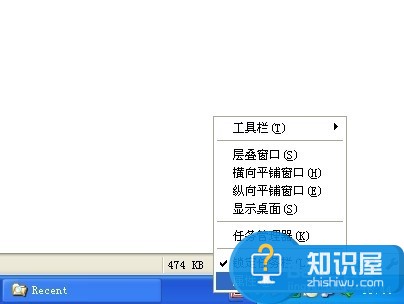
选择“开始菜单”下的“自定义”:
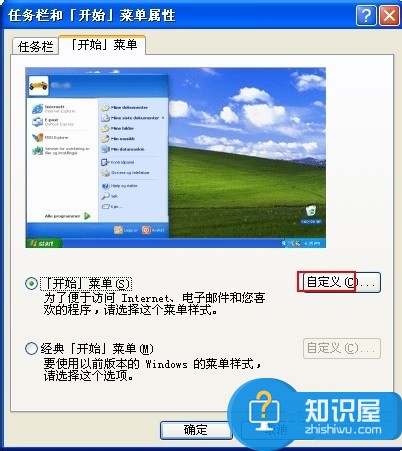
选择“高级”,再单击“清除列表”即可:
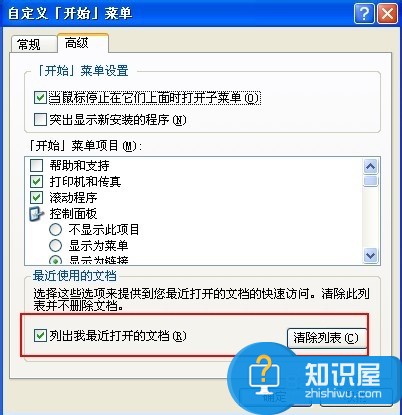
或者我们可以取消“列出我最近打开的文档”复选框,则“开始”菜单就不会有“我最近打开的文档”了:
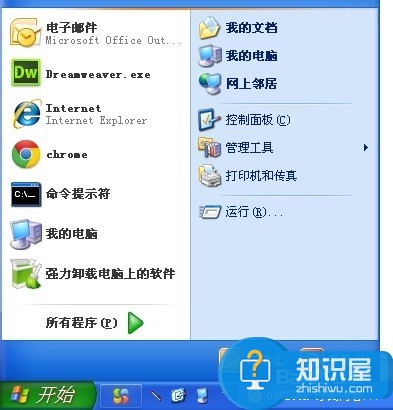
END
以上就是怎样删除电脑最近打开的文件或文件夹方法介绍,大家看明白了吗?希望对大家有所帮助!
(免责声明:文章内容如涉及作品内容、版权和其它问题,请及时与我们联系,我们将在第一时间删除内容,文章内容仅供参考)
知识阅读
软件推荐
更多 >-
1教你如何辨别真假(高仿、翻新)iPhone6/6 Plus
2014-11-07
-
2
别说话吻我是什么梗 别说话吻我出自哪里
-
3
吃翔是什么意思?吃翔的由来是什么?
-
4
迅雷种子你懂的!教你下载迅雷种子
-
5
Office 2013怎么激活
-
6
9月3日是什么节日 9月3日全国放假1天
-
7
小米多功能网关是什么 一分钟介绍小米多功能网关
-
8
iPhone6怎么看真假 iPhone6/6 Plus真假辨别教程(图文)
-
9
我的番茄是干净的是什么意思?我的番茄是干净的神曲!
-
10
114.114.114.114和114.114.114.119的区别是什么?